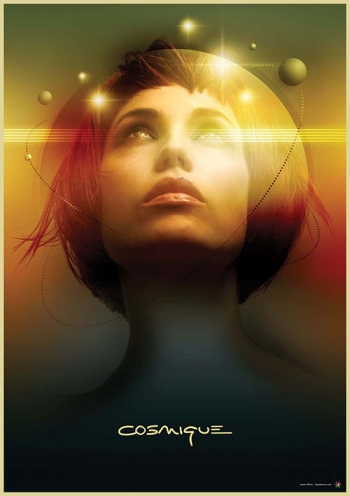
У вас есть ваш любимый андроид и вы хотите календарь для андроид скачать бесплатно, тогда заходите на наш сайт и качайте.
Фото любезно предоставлено ThinkStock.com, которое вы найдёте в архиве с материалами к уроку.
Финальное изображение.

Откройте файл jameswhite_canvas.psd в Photoshop. Создайте семь групп в панели слоев и назовите их следующим образом: Flares; Highlights; Lines; Model; Orbs; Colour Spheres;Background Colours.
Примечание переводчика: названия групп идут сверху вниз. Слой с чёрной маской должен быть выше всех групп в панели слоёв.

В группе Background Colours создайте новый слой под названием gradient 1. Выберите инструмент Gradient tool ![]() (G) (Градиент), удерживайте нажатой клавишу Shift и создайте вертикальный градиент от коричневого к синему.
(G) (Градиент), удерживайте нажатой клавишу Shift и создайте вертикальный градиент от коричневого к синему.
Создайте новый слой gradient 2 и вверху документа протяните вертикальный градиент от синего к прозрачному.
Создайте еще один новый слой gradient 3, и по бокам документа создайте градиент от оранжевого к прозрачному. Для этого слоя добавьте Layer Mask (слой-маску) и, используя градиент от черного к прозрачному, затемните сверху и снизу. Установите для этого слоя режим наложения Overlay (Перекрытие).
Примечание переводчика : автор не даёт код цветов градиентов, подберите градиенты самостоятельно. Или воспользуйтесь моими – для слоя gradient 1 – от #021f33 к #dcc27c. Для слоя gradient 2 –от #596f5e к прозрачному.

Откройте изображение модели в Photoshop File > Place (Файл – Поместить). Примените масштабирование к изображению модели. Добавьте Layer Mask ![]() (слой-маску). Чёрной мягкой кистью обработайте плечи и шею модели, меняя непрозрачность кисти. Установите режим наложения слоя Overlay (Перекрытие). Поместите слой в папку Model.
(слой-маску). Чёрной мягкой кистью обработайте плечи и шею модели, меняя непрозрачность кисти. Установите режим наложения слоя Overlay (Перекрытие). Поместите слой в папку Model.
Примечание переводчика : не забудьте отделить модель от фона.

Ниже слоя с моделью создайте новый слой под названием Highlight. Выберите инструмент (Gradient Tool) (G) ![]() (Градиент) радиальный от белого к прозрачному и создайте градиент вблизи лица модели. Установите режим наложения слоя Soft Light (Мягкий свет) и установите непрозрачность слоя до 40%. Этот метод для создания изюминки мы ещё будем использовать позже.
(Градиент) радиальный от белого к прозрачному и создайте градиент вблизи лица модели. Установите режим наложения слоя Soft Light (Мягкий свет) и установите непрозрачность слоя до 40%. Этот метод для создания изюминки мы ещё будем использовать позже.
Примечание переводчика : выделением автор показывает, где нужно создать градиент.

Откройте папку Colour Spheres. Выберите инструмент Ellipse Tool ![]() (U) (Эллипс) и нарисуйте круг вокруг головы модели (при рисовании удерживайте клавишу Shift для сохранения пропорций). Растрируйте слой. На панели слоёв нажмите кнопку Lock transparent pixels (Блокировка прозрачных пикселей). Выберите радиальный градиент от чёрного к белому и примените градиент внутри круга. Установите режим наложения слоя на Overlay (Перекрытие), Opacity (Непрозрачность) 85%.
(U) (Эллипс) и нарисуйте круг вокруг головы модели (при рисовании удерживайте клавишу Shift для сохранения пропорций). Растрируйте слой. На панели слоёв нажмите кнопку Lock transparent pixels (Блокировка прозрачных пикселей). Выберите радиальный градиент от чёрного к белому и примените градиент внутри круга. Установите режим наложения слоя на Overlay (Перекрытие), Opacity (Непрозрачность) 85%.
Примечание переводчика: протяните градиент от верхнего правого края круга к нижнему левому.

Примечание переводчика : у автора два одинаковых скриншота, ориентируйтесь по скриншоту следующего шага.
Дублируйте слой с кругом три раза и поместите эти слои в панели слоёв ниже слоя с кругом, который создали в предыдущем шаге. Назовите слои снизу вверх Sphere 1, Sphere 2 иSphere 3. На слое Sphere 1 залейте круг зелёным цветом, на слое Sphere 2 – коричневым, на слое Sphere 3 – линейным сине – голубым градиентом. Для всех трёх слоёв установите режим наложения Overlay (Перекрытие) и непрозрачность слоя 45%. Слой с зелёным кругом сместите немного вверх, слой с коричневым – вправо и вниз.
Примечание переводчика : создайте выделение слоя Sphere 4 и, нажав клавишу Alt, создайте маски слоя на слоях Sphere 1 и Sphere 2. Маска скроет цвет кругов на лице модели, оставив небольшую дугу цвета. Отмените выделение. На слое Sphere 3 создайте маску слоя, выберите линейный градиент от чёрного к прозрачному и на маске, удерживая клавишуSHIFT, протащите линию градиента от начала и приблизительно до середины круга.

В Illustrator выберите инструмент Эллипс ![]() и создайте овал без заливки. Сделайте обводку черным пунктиром шириной 3 пт с длинной тире 2 пт и промежутком 5 пт. Скопируйте овал и вставьте его в группу Orbs в Фотошопе. Назовите слой Track 1.
и создайте овал без заливки. Сделайте обводку черным пунктиром шириной 3 пт с длинной тире 2 пт и промежутком 5 пт. Скопируйте овал и вставьте его в группу Orbs в Фотошопе. Назовите слой Track 1.

Примечание переводчика : этот шаг можно сделать в Фотошопе.
Создайте новый слой, выберите инструмент EllipseTool ![]() (U) (Овал) в режиме Paths (Контуры), создайте контур овала и произведите обводку контура чёрной жёсткой кистью 3-5 рх, предварительно настроив интервал в настройках кисти. Поместите этот слой в группу Orbs.
(U) (Овал) в режиме Paths (Контуры), создайте контур овала и произведите обводку контура чёрной жёсткой кистью 3-5 рх, предварительно настроив интервал в настройках кисти. Поместите этот слой в группу Orbs.
При активном инструменте Move Tool ![]() (Перемещение) расположите слой с пунктиром вокруг головы модели. Для этого слоя добавьте маску слоя и чёрной мягкой кистью сотрите в некоторых местах (варьируйте непрозрачность кисти) и за головой модели. На панели слоёв нажмите кнопку Lock transparent pixels (Блокировка прозрачных пикселей). Выберите градиент бежево-красно -чёрный и примените на слое с пунктиром. Дублируйте слой, назовите Track 2 и поверните.
(Перемещение) расположите слой с пунктиром вокруг головы модели. Для этого слоя добавьте маску слоя и чёрной мягкой кистью сотрите в некоторых местах (варьируйте непрозрачность кисти) и за головой модели. На панели слоёв нажмите кнопку Lock transparent pixels (Блокировка прозрачных пикселей). Выберите градиент бежево-красно -чёрный и примените на слое с пунктиром. Дублируйте слой, назовите Track 2 и поверните.
Примечание переводчика: вместо градиента можно воспользоваться кистью и прокрасить разными цветами.

Теперь давайте расположим несколько шаров вокруг волос. Для начала создайте новый слой, затем выберите инструмент Ellipse Tool ![]() (U) (Овал) и создайте небольшой круг. Растрируйте слой. На панели слоёв нажмите кнопку Lock transparent pixels (Блокировка прозрачных пикселей). Выберите инструмент (Gradient Tool)
(U) (Овал) и создайте небольшой круг. Растрируйте слой. На панели слоёв нажмите кнопку Lock transparent pixels (Блокировка прозрачных пикселей). Выберите инструмент (Gradient Tool) ![]() (G) (Градиент) радиальный чёрно-белый и примените к окружности, как в шаге 5. Установите режим наложения Overlay (Перекрытие). Дублируйте слой несколько раз , масштабируйте и разместите вокруг головы и на пунктирных дорожках.
(G) (Градиент) радиальный чёрно-белый и примените к окружности, как в шаге 5. Установите режим наложения Overlay (Перекрытие). Дублируйте слой несколько раз , масштабируйте и разместите вокруг головы и на пунктирных дорожках.

Откройте группу Lines, выберите инструмент Line tool ![]() (U) (Линия) ширина 5 рх и нарисуйте линию на уровне верхнего края глаз Модели. Установите режим наложения слояOverlay (Перекрытие ) и непрозрачность до 75%. Дублируйте слой и сдвиньте вниз . У вас должно быть пять слоёв с линией. Группе добавьте маску и чёрной мягкой кистью на маске скройте часть линий в области глаз .
(U) (Линия) ширина 5 рх и нарисуйте линию на уровне верхнего края глаз Модели. Установите режим наложения слояOverlay (Перекрытие ) и непрозрачность до 75%. Дублируйте слой и сдвиньте вниз . У вас должно быть пять слоёв с линией. Группе добавьте маску и чёрной мягкой кистью на маске скройте часть линий в области глаз .
Примечание переводчика : Для того, чтобы сдвинуть дубликат слоя с линией,зажмите Shift и нажмите стрелку на клавиатуре вверх или вниз, тем самым линия сдвинется на 10 рх. Установите режим наложения группы на Overlay (Перекрытие) и понизьте непрозрачность до 60%.

Дублируйте группу Lines и слейте в один слой Ctrl+E. Далее идём в Filter > Blur > Gaussian Blur (Фильтр-Размытие-Размытие по Гауссу). Установите радиус размытия-8 рх. Непрозрачность слоя до 90%. Это даст красивое свечение линиям.

В группе Highlights создайте новый слой и назовите White. Выберите инструмент Gradient tool ![]() (G) (Градент) радиальный от белого к прозрачному и на концах линий создайте градиент, как в шаге 4. Так же создайте небольшой градиент на правом глазу Модели. Установите режим наложения слоя с градиентами на Overlay (Перекрытие ) и непрозрачность до 70%.
(G) (Градент) радиальный от белого к прозрачному и на концах линий создайте градиент, как в шаге 4. Так же создайте небольшой градиент на правом глазу Модели. Установите режим наложения слоя с градиентами на Overlay (Перекрытие ) и непрозрачность до 70%.

Ниже слоя White создайте новый слой и назовите black. Смените цвет градиента от чёрного к прозрачному и создайте градиенты в некоторых местах, чтобы усилить тени в тёмных местах. Это добавит глубину общей сцены. Сконцентрируйтесь на волосах, глазах и губах, чтобы выявить детали. Установите слою с чёрным градиентом режим наложения Overlay(Перекрытие ) и непрозрачность слоя 34%.
Примечание переводчика: так же вы можете на новом слое (red) точно так же добавить немного красного на волосах Модели и в правой части сцены.

Откройте файл под названием jameswhite_flare в Фотошоп File > Place (Файл – Поместить),который найдёте в скачанном архиве к уроку и поместите его в группу Flares. Установите режим наложения слоя Screen (Осветление/Экран). Далее идём в Image-Adjustment-Hue/Saturation (Ctrl+U) (Изображение-Коррекция-Цветовой тон/Насыщенность). Поставьте галку на Colorize (Тонировать) и установите Hue (Цветовой тон) до 45, Saturation (Насыщенность) до 85. Это придаст блику приятный желтоватый оттенок. Дублируйте слой с бликом несколько раз , масштабируйте и расположите копии по холсту на своё усмотрение.
Примечание переводчика: в окне коррекции откорректируйте насыщенность блика по вкусу, потом нажмите на ОК.

Создайте новый слой выше группы Flares и залейте коричневым цветом. Установите режим наложения слоя Soft Light (Мягкий свет) и непрозрачность до 50%. Это добавить тёплый золотистый оттенок нашей работе. Поэкспериментируйте с разными цветами и выберите, что вам понравится.

Я добавил в работу текст, поскольку я думаю, что слова украшают дизайн. Вы можете добавить любой понравившийся вам текст, если хотите использовать мой , то откройте File > Place (Файл – Поместить) файл jameswhite_text.eps и поместите его внизу работы.
В конце добавьте маску к группе Colour Spheres, выберите градиент от чёрного к прозрачному и замаскируйте круги, чтобы выделить Модель.

Примечание переводчика: на маске к группе протяните градиент по диагонали. Ещё выше слоя с цветом автор добавил корректирующий слой Levels (Уровни), чтобы усилить контраст всей работы.
Мы закончили!

Автор урока: James White
Переводчик: Svetlana
Данный урок подготовлен для Вас командой сайта http://www.photoshop-master.ru